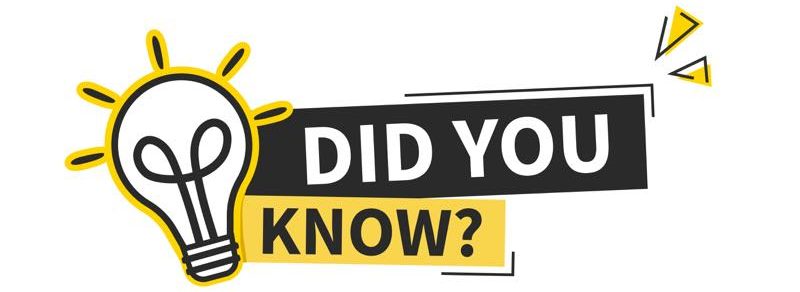Wusstest du, dass sich auf unseren Geräten im Laufe der Zeit unzählige unerwünschte und unnötige Dateien ansammeln? Diese Junk-Dateien sind temporäre, überflüssige Datenfragmente, die die Leistung und Speicherkapazität deines Geräts beeinträchtigen können. Doch wie kannst du sie effektiv löschen und Speicherplatz freigeben?
Die Lösung liegt darin, die verschiedenen Arten von Junk-Dateien zu identifizieren und sicher zu entfernen. Zu den Junk-Dateien gehören Cache-Dateien, temporäre Internetdateien, Protokolldateien, veraltete Backups, defekte Verknüpfungen und Restdaten von gelöschten Anwendungen. Doch keine Sorge, es ist sicher, Junk-Dateien zu löschen, solange du darauf achtest, nichts Wichtiges oder Systemrelevantes von deinem Computer oder Handy zu entfernen.
Um herauszufinden, wie du Junk-Dateien identifizierst und sicher löschst, lies weiter. Wir zeigen dir, wie du auf verschiedenen Betriebssystemen wie Windows, MacOS, Browsern und mobilen Geräten Junk-Dateien effektiv beseitigen und Speicherplatz freigeben kannst. Mit ein paar einfachen Schritten kannst du die Leistung deines Geräts optimieren und lästigen Dateimüll entfernen. Also, lass uns damit anfangen, deine Dateien zu bereinigen und zu optimieren!
Was sind Junk-Dateien und wie identifiziert man sie?
Junk-Dateien sind unerwünschte und unnötige Dateien, die sich im Laufe der Zeit auf unseren Geräten ansammeln. Diese Dateien können die Speicherplatzkapazität verringern und die Leistung der Geräte beeinträchtigen. Um Junk-Dateien zu identifizieren, gibt es verschiedene Möglichkeiten.
1. Verwenden von System-Tools
Viele Betriebssysteme bieten integrierte System-Tools zur Identifizierung und Bereinigung von Junk-Dateien. Diese Tools können in den Einstellungen oder Systemsteuerungen gefunden werden. Durch die Verwendung dieser Tools kann man Junk-Dateien in verschiedenen Kategorien wie temporären Dateien, Browser-Cache und Download-Ordnern identifizieren und entfernen.
2. Zuverlässige Software von Drittanbietern
Es stehen auch verschiedene Software-Programme von Drittanbietern zur Verfügung, die speziell für die Erkennung und Bereinigung von Junk-Dateien entwickelt wurden. Diese Programme bieten erweiterte Funktionen und helfen dabei, unerwünschte Dateien auf effektive Weise zu finden und zu entfernen.
3. Manuelle Untersuchung
Eine weitere Möglichkeit, Junk-Dateien zu identifizieren, besteht darin, bestimmte Ordner und Verzeichnisse manuell zu untersuchen. Häufig findet man Junk-Dateien in temporären Ordnern, dem Browser-Cache oder dem Download-Ordner. Generische Dateinamen, ungewöhnlich große Dateien und Dateien, die mit ungenutzten Anwendungen oder Prozessen verbunden sind, können ebenfalls auf Junk-Dateien hinweisen.
Mit Hilfe dieser Methoden kann man Junk-Dateien auf seinem Gerät identifizieren und anschließend sicher entfernen, um Speicherplatz freizugeben und die Leistung des Geräts zu optimieren.
Ist es sicher, Junk-Dateien zu löschen?
Ja, es ist sicher, Junk-Dateien zu löschen, solange Sie sicherstellen, dass Sie nichts Wichtiges oder Systemrelevantes von Ihrem Computer oder Handy löschen. Es ist eine gute Praxis, regelmäßig Junk-Dateien zu entfernen, da sie die Leistung und Speicherkapazität Ihres Geräts beeinträchtigen können.
Informationen zum Löschen von Junk-Dateien finden Sie in den vorherigen Abschnitten.
Wenn Sie ein Programm zur Erkennung von Junk-Dateien verwenden, stellen Sie sicher, dass Sie nicht blind darauf vertrauen. Diese Programme haben ihre eigenen Regeln, was als Junk betrachtet wird, und es besteht immer das Risiko, dass wichtige Dateien fälschlicherweise gelöscht werden.
Sie sollten vorsichtig sein und die Liste der gefundenen Junk-Dateien kontrollieren, um sicherzustellen, dass Sie wirklich nur unerwünschte Dateien entfernen. Seien Sie besonders aufmerksam, wenn Sie Software von Drittanbietern herunterladen, da dies das Risiko des Herunterladens von Schadsoftware mit sich bringen kann.
Um sicherzustellen, dass Sie Junk-Dateien sicher entfernen, empfehlen wir Ihnen, zuverlässige Programme und Tools aus vertrauenswürdigen Quellen zu verwenden und Ihre Dateien vor dem endgültigen Löschen sorgfältig zu überprüfen. Einige Betriebssysteme bieten auch die Möglichkeit, Junk-Dateien in den Einstellungen zu entfernen.
Behalten Sie immer im Hinterkopf, dass das Löschen von Junk-Dateien eine effektive Methode zur Speicheroptimierung ist, solange Sie verantwortungsbewusst vorgehen und sicherstellen, dass Sie nur unnötige Dateien löschen.
| Gefahren beim Löschen von Junk-Dateien | Tipps zur sicheren Junk-Datei-Entfernung |
|---|---|
| Fälschlicherweise wichtige Dateien löschen | Überprüfen Sie die Liste der gefundenen Junk-Dateien sorgfältig und stellen Sie sicher, dass Sie nur unerwünschte Dateien entfernen. |
| Risiko des Herunterladens von Schadsoftware | Laden Sie nur zuverlässige Programme aus vertrauenswürdigen Quellen herunter, um das Risiko des Herunterladens von Schadsoftware zu minimieren. |
| Verlust wichtiger Systemdateien | Verwenden Sie keine Tools oder Programme, wenn Sie nicht sicher sind, ob sie wichtige Systemdateien löschen können. |
So löscht man Junk-Dateien auf Windows
Um Junk-Dateien auf Windows zu löschen, kannst du die integrierte Funktion „Datenträgerbereinigung“ verwenden. Dabei werden verschiedene Kategorien wie „große oder nicht verwendete Dateien“, „temporäre Dateien“, „nicht verwendete Apps“ und „mit der Cloud synchronisierte Dateien“ überprüft. Anschließend kannst du auswählen, welche Dateien du löschen möchtest.
Durch die Bereinigung können unnötige Junk-Dateien entfernt und Speicherplatz auf deinem Computer freigegeben werden. Hier ist eine Übersicht der Kategorien, die von der Datenträgerbereinigung überprüft werden:
| Kategorie | Beschreibung |
|---|---|
| Temporäre Dateien | Dateien, die temporär von Anwendungen oder dem System erstellt wurden |
| Webcache | Dateien, die von deinem Webbrowser zwischengespeichert wurden |
| Systemdateien | Dateien, die vom Betriebssystem nicht mehr benötigt werden |
| Papierkorb | Gelöschte Dateien, die sich noch im Papierkorb befinden |
| Windows Update-Bereinigung | Dateien, die von früheren Windows-Updates übrig geblieben sind |
Um die Datenträgerbereinigung aufzurufen, folge diesen Schritten:
- Öffne den Datei-Explorer, indem du das Ordnersymbol in der Taskleiste anklickst.
- Klicke mit der rechten Maustaste auf das Laufwerk, das du bereinigen möchtest, und wähle „Eigenschaften“.
- Gehe zum Tab „Allgemein“ und klicke unter „Speicherplatz“ auf „Datenträgerbereinigung“.
- Wähle die zu bereinigenden Kategorien aus und klicke auf „OK“ und dann auf „Dateien löschen“.
Nachdem der Vorgang abgeschlossen ist, werden die ausgewählten Junk-Dateien gelöscht und Speicherplatz auf deinem Windows-Computer freigegeben.
So löscht man Junk-Dateien auf MacOS
Um Junk-Dateien auf MacOS zu löschen, kann man das „Festplattendienstprogramm“ verwenden. Dieses Programm ermöglicht es einem, die Festplatte zu überprüfen und temporäre Dateien im Ordner „Caches“ zu löschen. Durch das Löschen dieser Dateien kann man Speicherplatz freigeben und Junk-Dateien entfernen.
Das „Festplattendienstprogramm“ ist eine integrierte Lösung für die Verwaltung und Problembehebung von Festplatten auf MacOS. Es bietet Funktionen zur Überprüfung der Festplatte auf Fehler und zur Bereinigung von Junk-Dateien.
Um das „Festplattendienstprogramm“ aufzurufen, muss man zuerst den Finder öffnen und dann zu „Programme“ > „Dienstprogramme“ > „Festplattendienstprogramm“ navigieren.
So verwendet man das Festplattendienstprogramm:
- Öffnen Sie das „Festplattendienstprogramm“ aus den Dienstprogrammen.
- Wählen Sie die Festplatte aus, auf der Sie Junk-Dateien löschen möchten.
- Klicken Sie auf die Schaltfläche „Erste Hilfe“ und wählen Sie dann die Option „Festplatte überprüfen“.
- Warten Sie, bis die Überprüfung abgeschlossen ist, und klicken Sie dann auf die Schaltfläche „SOS-Symbolschaltfläche“ und wählen Sie die Option „Ablage > Caches der Systemdateien löschen“.
- Bestätigen Sie die Aktion und lassen Sie das Festplattendienstprogramm die Junk-Dateien bereinigen.
Nachdem das „Festplattendienstprogramm“ die Junk-Dateien gelöscht hat, kann man seinen Mac starten und den Speicherplatz optimieren.
So löscht man Junk-Dateien im Browser
Um Junk-Dateien im Browser zu löschen, stehen verschiedene Funktionen zur Verfügung. Eine Möglichkeit besteht darin, im Browser die Funktion „Browserdaten löschen“ auszuwählen. Dies kann beispielsweise im Google Chrome-Browser gemacht werden. Dabei werden der Browserverlauf, Cookies und andere Websitedaten sowie Bilder und Dateien im Cache gelöscht. Durch das Löschen dieser Daten können unnötige Junk-Dateien entfernt werden und der Browser wird schneller.
Junk-Dateien im Browser löschen in Google Chrome:
1. Öffne den Google Chrome-Browser.
2. Klicke oben rechts auf das Menüsymbol (drei vertikale Punkte).
3. Gehe zu „Weitere Tools“ und wähle „Browserdaten löschen“ aus.
4. Wähle den gewünschten Zeitbereich aus, für den die Daten gelöscht werden sollen.
5. Setze einen Haken bei „Bilder und Dateien im Cache“ und „Cookies und andere Websitedaten“.
6. Klicke auf „Browserdaten löschen“.
Ähnliche Schritte können auch in anderen Browsern wie Opera, Firefox, Safari und Edge durchgeführt werden, um den Browser-Cache zu leeren und Junk-Dateien zu entfernen.
Das Löschen von Junk-Dateien im Browser trägt dazu bei, den Speicherplatz auf dem Gerät freizugeben und die Browserleistung zu optimieren. Es ist ratsam, diesen Vorgang regelmäßig durchzuführen, um die Performance des Browsers beizubehalten.
So löscht man Junk-Dateien auf Android
Wenn Sie Junk-Dateien auf Ihrem Android-Gerät löschen möchten, können Sie dies über die Einstellungen vornehmen. Gehen Sie dazu wie folgt vor:
- Öffnen Sie die Einstellungen auf Ihrem Android-Gerät.
- Navigieren Sie zum Bereich „Speicher“.
- In den Speichereinstellungen haben Sie verschiedene Optionen, um Junk-Dateien zu entfernen:
- Cache-Dateien: Wählen Sie diese Option, um den Cache zu leeren und temporäre Dateien zu entfernen, die von Ihren Apps und dem Betriebssystem generiert wurden.
- Veraltete Dateien: Hier können Sie nach veralteten oder nicht mehr benötigten Dateien suchen und diese löschen.
- Pakete: Diese Option ermöglicht es Ihnen, ungenutzte Installationspakete von Apps zu entfernen, um Speicherplatz freizugeben.
- Reste: Sie können nach Restdaten von deinstallierten Apps suchen und diese entfernen.
- Neben den integrierten Speichereinstellungen können Sie auch zusätzliche Bereinigungs-Tools aus dem Play Store herunterladen. Diese Apps bieten eine Tiefenreinigungsfunktion, mit der Sie Fotos, Apps, große Dateien und Videos analysieren und löschen können, um noch mehr Speicherplatz freizugeben.
Indem Sie regelmäßig Junk-Dateien auf Ihrem Android-Gerät löschen, können Sie Speicherplatz freigeben und die Leistung optimieren. Es ist eine einfache Möglichkeit, die Funktionalität Ihres Geräts zu verbessern und sicherzustellen, dass es reibungslos läuft.
So löscht man Junk-Dateien auf iOS
Um Junk-Dateien auf iOS-Geräten effektiv zu entfernen und Speicherplatz freizugeben, kannst du die folgenden Schritte befolgen:
- Öffne die Einstellungen auf deinem iOS-Gerät.
- Geh zum Bereich „iPhone-Speicher“.
- Dort findest du eine Liste der installierten Apps und ihren Speicherverbrauch.
- Wähle eine App aus, um detaillierte Informationen über ihre Speichernutzung anzuzeigen.
- Unterhalb der App-Informationen findest du Empfehlungen zur Optimierung des Speicherplatzes.
- Dazu gehören das Auslagern von Apps, das Löschen von Anhängen in iMessage und das Leeren des Albums „Zuletzt gelöscht“.
- Entscheide dich für die Optionen, die für dich relevant sind, und tippe auf „App löschen“ oder „Anhang löschen“.
- Wiederhole den Vorgang für andere Apps, um zusätzlichen Speicherplatz freizugeben.
Durch regelmäßiges Löschen von Junk-Dateien und nicht benötigten Daten auf deinem iOS-Gerät kannst du die Leistung verbessern und mehr Speicherplatz für deine wichtigen Dateien und Anwendungen freigeben.
Weitere Tipps zur Speicheroptimierung auf iOS
Neben dem Löschen von Junk-Dateien gibt es noch einige weitere Möglichkeiten, um Speicherplatz auf deinem iOS-Gerät freizugeben:
- Verwalte deine Fotos und Videos, indem du große Dateien auf deinem Gerät löschst oder in die Cloud auslagerst.
- Lösche alte Nachrichten und Anruflisten, um den Speicherplatz zu optimieren.
- Deinstalliere nicht verwendete Apps, um Platz auf deinem Gerät freizugeben.
- Prüfe, ob du alte Backups von deinem Gerät oder in iCloud löschen kannst.
Indem du diese Tipps befolgst und regelmäßig Junk-Dateien von deinem iOS-Gerät löschst, kannst du eine effektive Speicheroptimierung durchführen und die Leistung deines Geräts verbessern.
| Tipps zur Speicheroptimierung auf iOS |
|---|
| Apps auslagern oder löschen |
| Fotos und Videos verwalten |
| Nachrichten und Anruflisten löschen |
| Alte Backups löschen |
Fazit
Junk-Dateien können die Leistung und Speicherkapazität von Geräten beeinträchtigen. Das regelmäßige Löschen von Junk-Dateien kann dazu beitragen, Speicherplatz freizugeben und die Systemprozesse zu optimieren. Es ist wichtig, vorsichtig zu sein und nur Junk-Dateien zu löschen, von denen man sicher ist, dass sie nicht wichtig oder systemrelevant sind. Tools und Funktionen in Betriebssystemen und Browsern ermöglichen es einem, Junk-Dateien einfach und sicher zu entfernen. Indem Sie Junk-Dateien löschen, können Sie effektive Speicheroptimierung erreichen und die Leistung Ihres Geräts verbessern.
Es ist ratsam, regelmäßig Junk-Dateien zu bereinigen, um unnötigen Speicherplatzverbrauch zu vermeiden. Durch die Entfernung von temporären Dateien, nicht verwendeten Anwendungen und alten Backups können Sie wertvollen Speicherplatz freigeben. Dabei sollten Sie jedoch sorgfältig vorgehen und sicherstellen, dass Sie keine wichtigen oder systemrelevanten Dateien löschen. Mit den geeigneten Tools und Funktionen können Sie Ihren Computer, Ihr Smartphone oder Ihr Tablet von Junk-Dateien befreien und optimieren.
Insgesamt ist das Löschen von Junk-Dateien ein einfacher und wichtiger Schritt zur effektiven Speicheroptimierung. Indem Sie regelmäßig Junk-Dateien löschen, können Sie nicht nur Speicherplatz freigeben, sondern auch die Leistung und Effizienz Ihres Geräts verbessern. Achten Sie darauf, nur Junk-Dateien zu löschen, von denen Sie sicher sind, dass sie nicht benötigt werden. Mit den richtigen Tools und Funktionen können Sie sicherstellen, dass Ihr Gerät immer optimal funktioniert und Sie den vorhandenen Speicherplatz effizient nutzen.